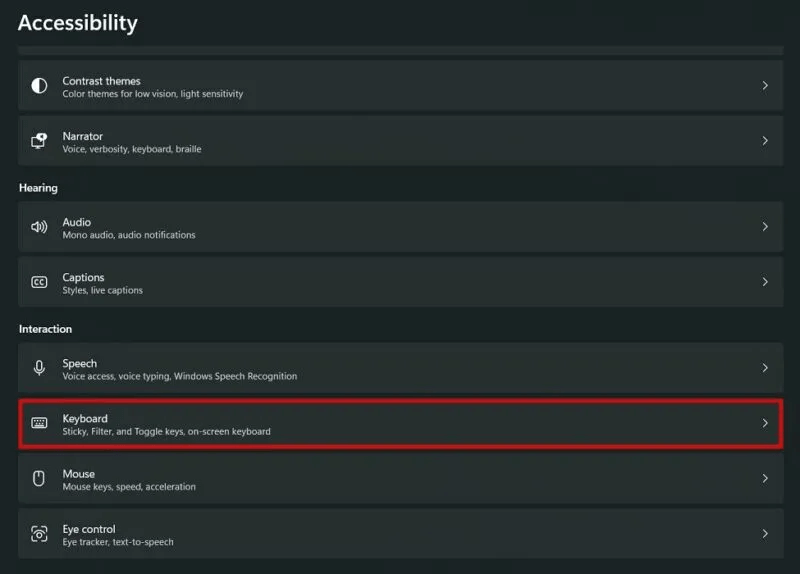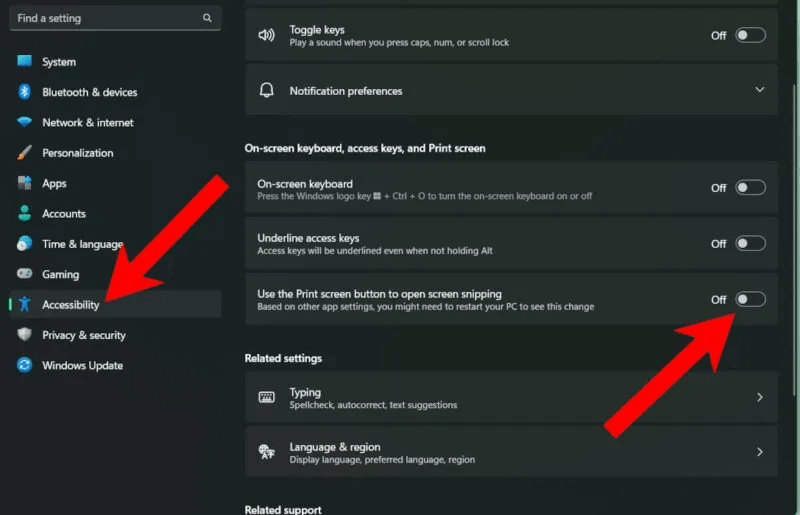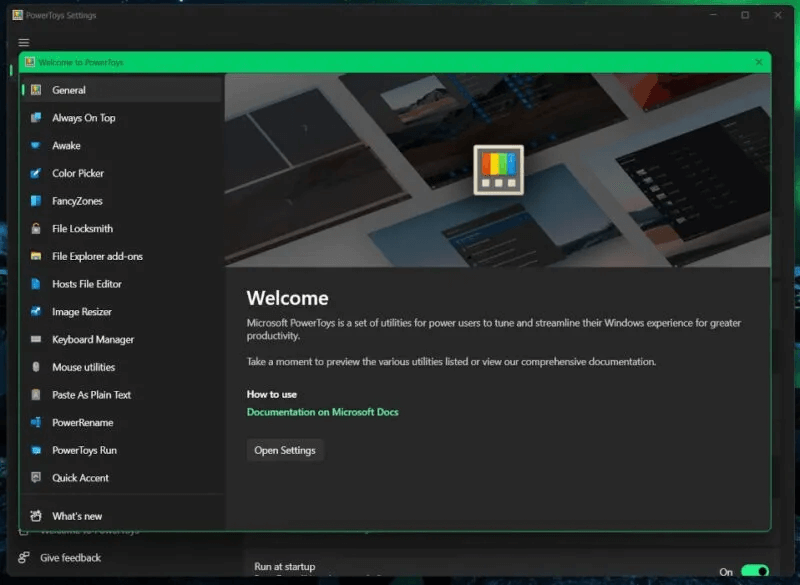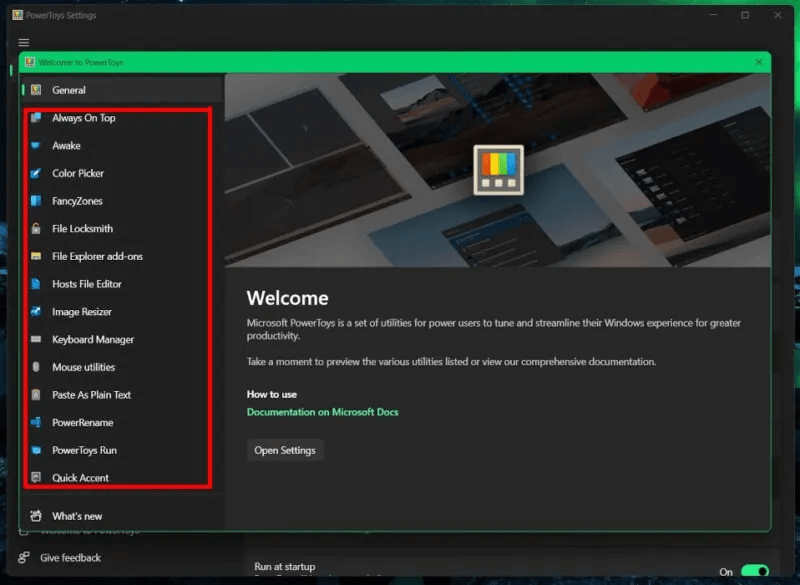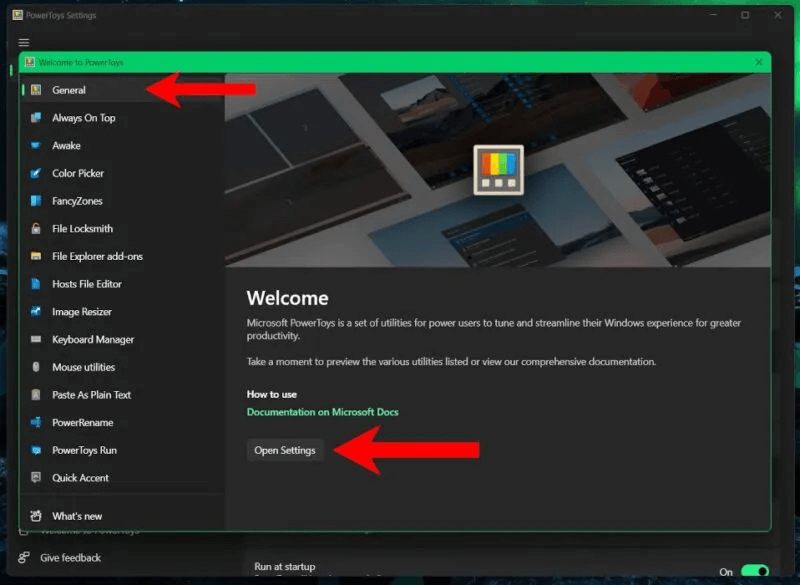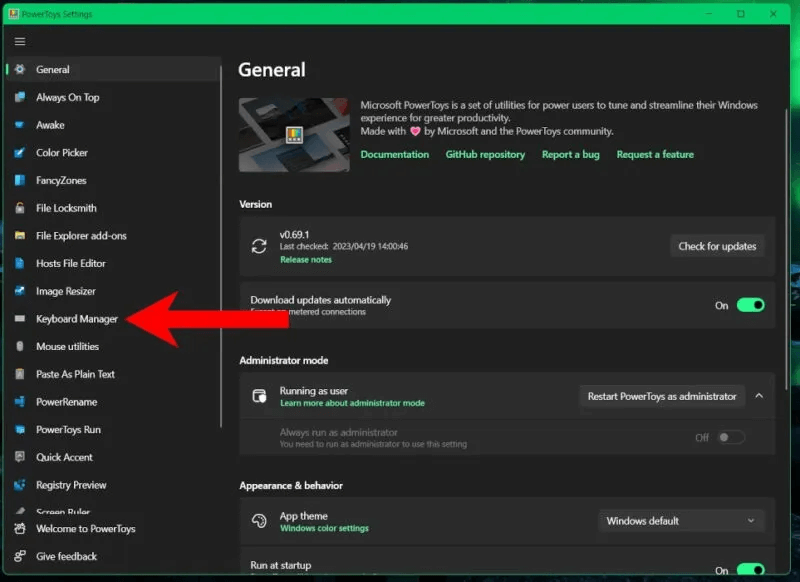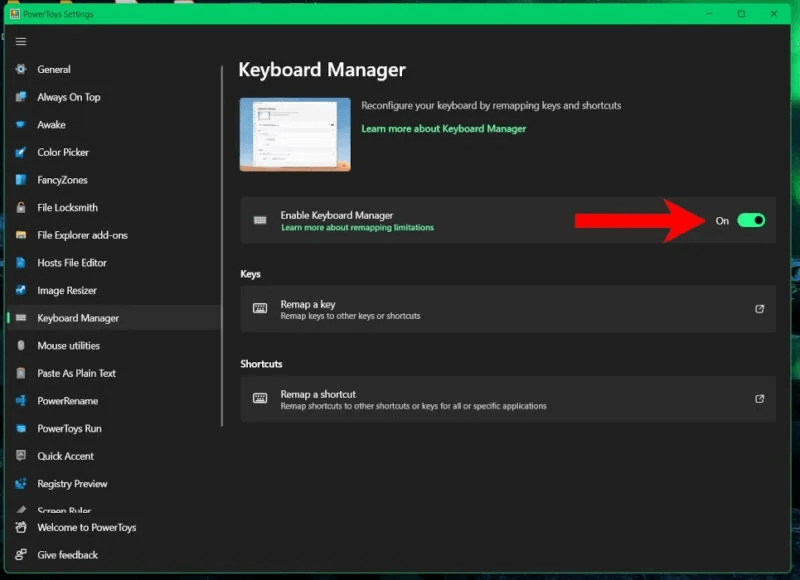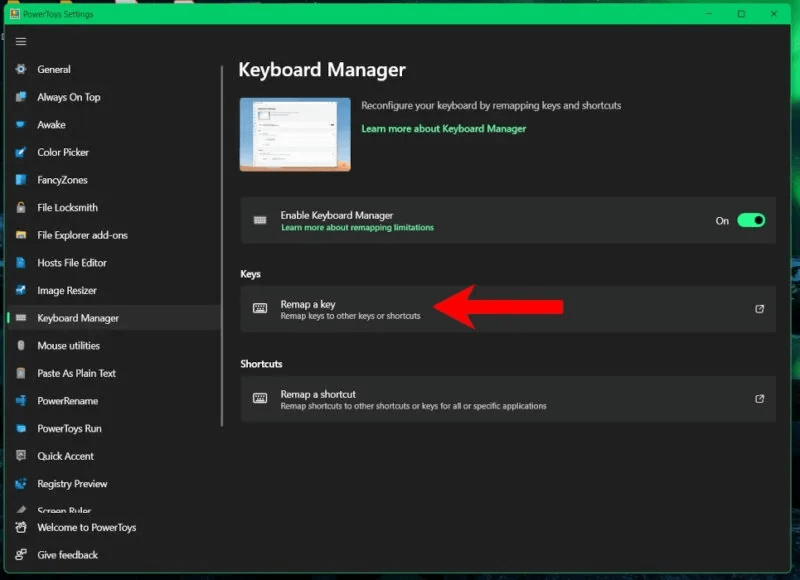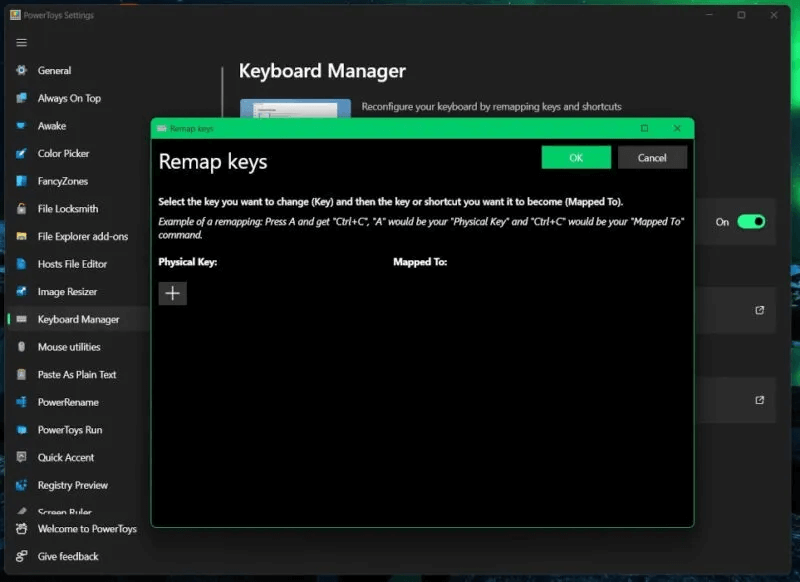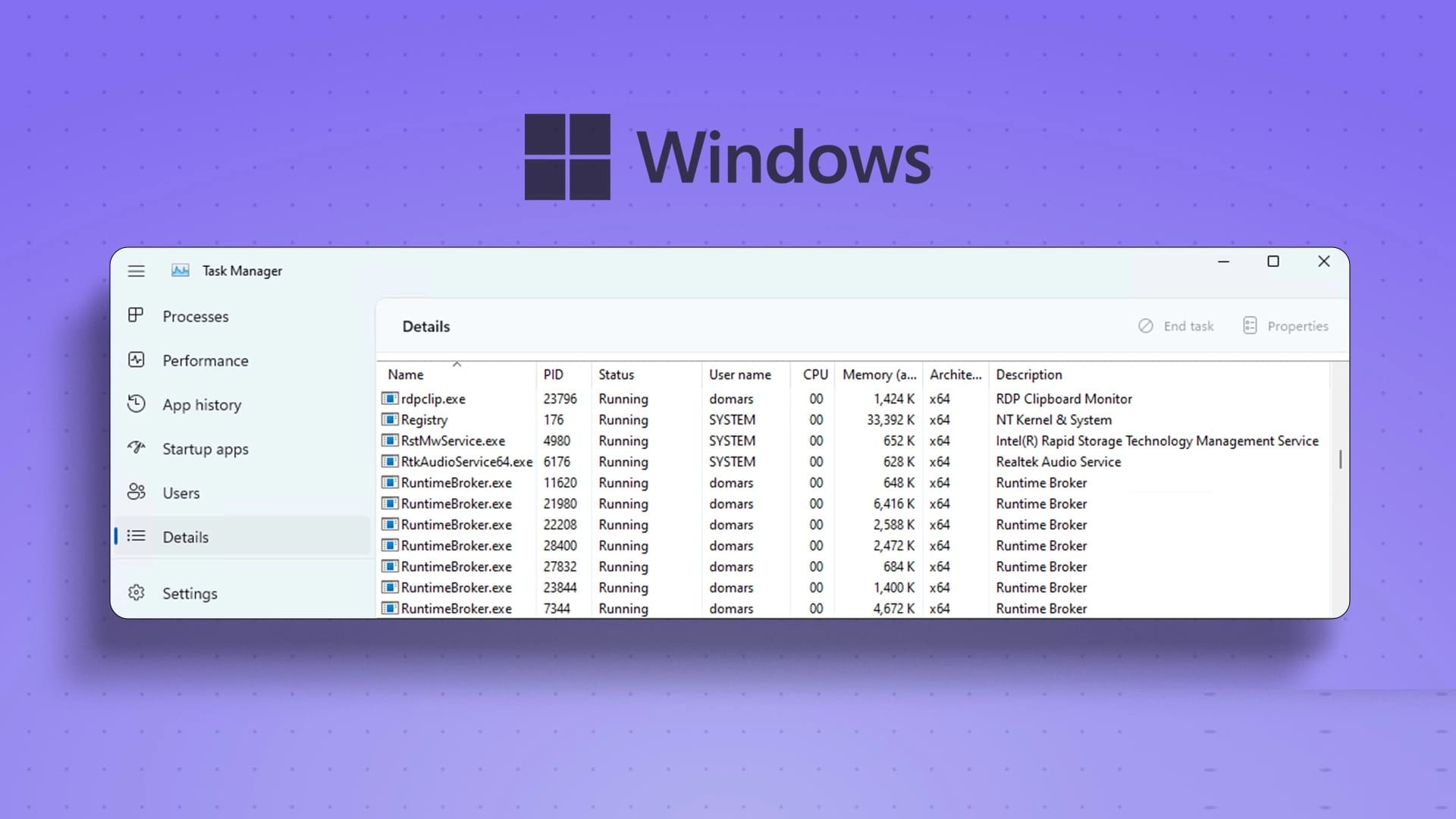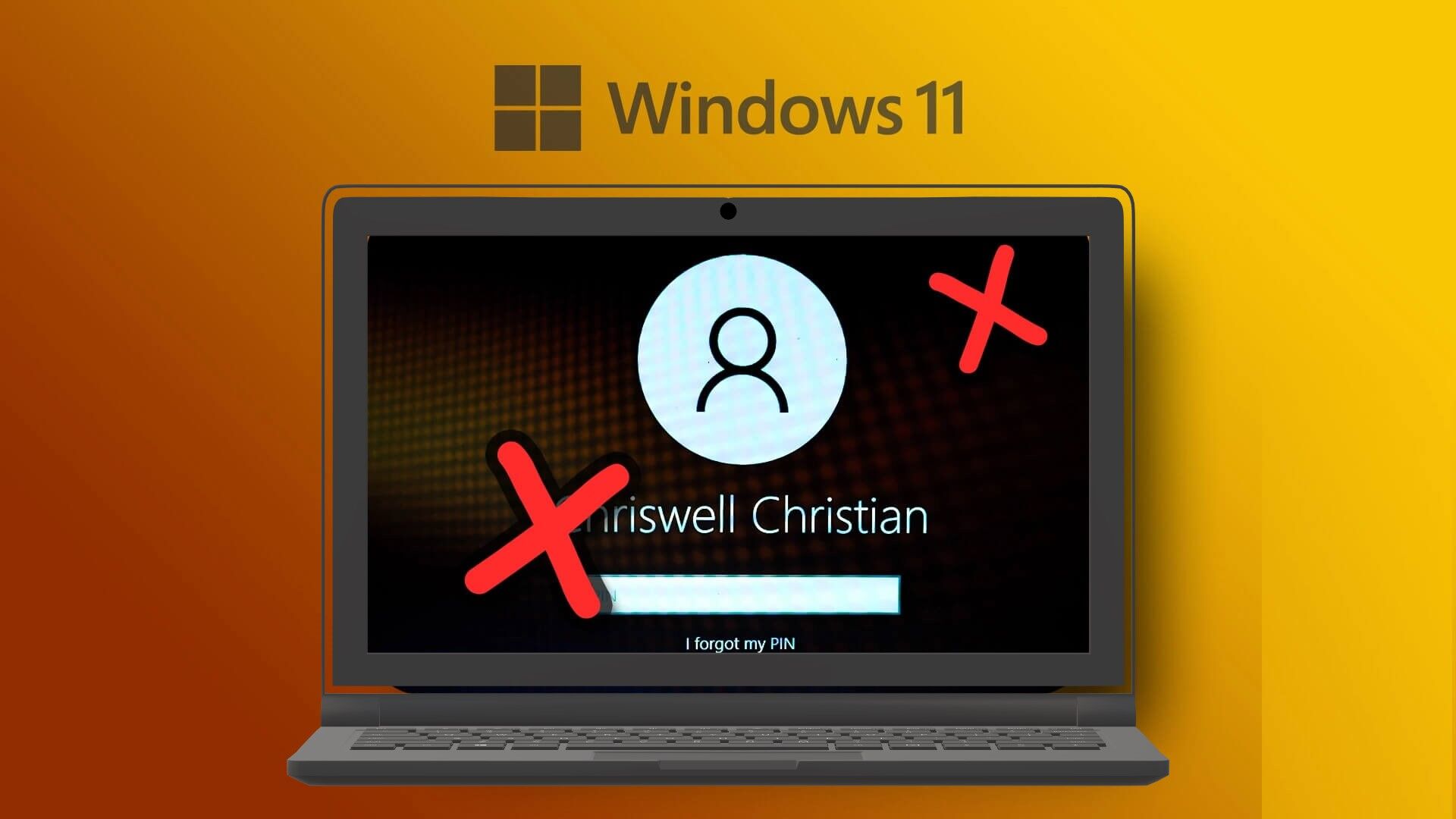Tastaturgenveje kan forenkle alle mulige handlinger i Windows. Afhængigt af dit tastatur kan de være så enkle som et enkelt tryk. Men hvad nu hvis du ikke er tilfreds med, hvad en genvej kan gøre? Tag knappen Print Screen, som giver dig mulighed for at tage et skærmbillede og indsætte det i et billedredigeringsprogram eller et Word-dokument. Hvis du mener, det ville være mere nyttigt blot at trykke på knappen og åbne det indbyggede Snipping Tool i Windows 10 og 11, skal du følge denne vejledning for at lære, hvordan du konfigurerer knappen Print Screen til at åbne Snipping Tool i Windows.

Sådan indstiller du knappen Print Screen til at åbne Snipping Tool i Windows
Dengang Microsofts MS-DOS var den anvendte platform, sendte et tryk på Print Screen-tasten det, der var på skærmen, til computerens hukommelse for at blive udskrevet.
Den nuværende funktionalitet af knappen Print Screen er en levn fra en svunden tid, og selv Microsoft planlægger at ændre, hvordan den fungerer. Faktisk er der dukket beviser op (via preview-versioner af Windows 11 Beta), der viser, at tech-giganten planlægger at omfordele tasten til at åbne Windows Snipping Tool som standard.
Heldigvis behøver du ikke vente til da med at skifte, da det faktisk er muligt (og har været det i lang tid). Nedenfor beskriver vi to metoder: den ene bruger tilgængelighedsfunktionen, mens den anden udnytter Microsofts app til at omprogrammere din Print Screen-tast.
1. Aktivér adgangsindstilling
For at være helt klar, kan du i øjeblikket omtildele nøglen manuelt, men en fremtidig Windows-opdatering aktiverer den muligvis som standard. Efter opdateringen kan du, hvis du ønsker det, deaktivere den, så appen ikke åbner.
- Åbn på din computer Indstillinger -> Tilgængelighed.
- Rul ned og vælg "tastatur" inden for afsnittet "Vekselvirkning".
- Tænd for nøglen Brug knappen Print Screen til at åbne skærmbilledet..
Udover den specifikke remapping-indstilling er der ingen måde at remapping dine andre almindelige taster i Windows – medmindre du har et gaming-tastatur med indbygget remapping og makrounderstøttelse. Det er her, Microsoft PowerToys kommer ind i billedet.
Det er en gratis download, og værktøjet er designet til erfarne brugere, der ønsker at ændre, hvordan Windows fungerer – herunder at omprogrammere tastatur- eller museknapper. Hvis du planlægger at omprogrammere andre taster udover Print Screen, er denne mulighed noget for dig.
2. Brug af Microsoft PowerToys
- Når den er installeret, skal du åbne PowerToys På velkomstskærmen eller siddende i boksikoner Opgavelinje.
- Venstre panel er en hurtig referenceliste over alle de tilføjelser, du kan aktivere i PowerToys. Hvis du er nysgerrig, kan du klikke på hver enkelt for at få en kort forklaring af, hvad den bruges til.
- Når du er klar, skal du klikke på "Generelt -> Åbn indstillinger"Faneblad "generel" Dette er standardvisningen, hvor du kan søge efter opdateringer, ændre temaet eller sikkerhedskopiere dine indstillinger.
- For at omdøbe dine taster skal du rulle ned i venstre panel og klikke på "Tastaturhåndtering".
- Sørg for at skifte kontakten. "Aktivér tastaturhåndtering" Til grøn.
- inden for "Nøgler" , trykke på "Omformuler en nøgle".
- Dette åbner et andet vindue med en kort forklaring. Der er to kolonner: "faktisk nøgle" و "Tildelt til"Grundlæggende vil den liste de nøgler, der vil blive tildelt, og deres nye handlinger.
- inden for afsnittet "fysisk nøgle" , klik på knappen "+".
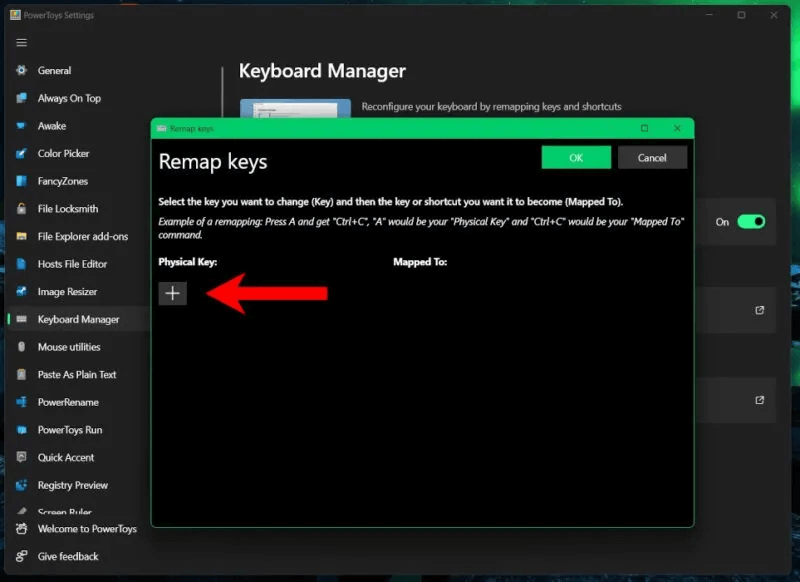
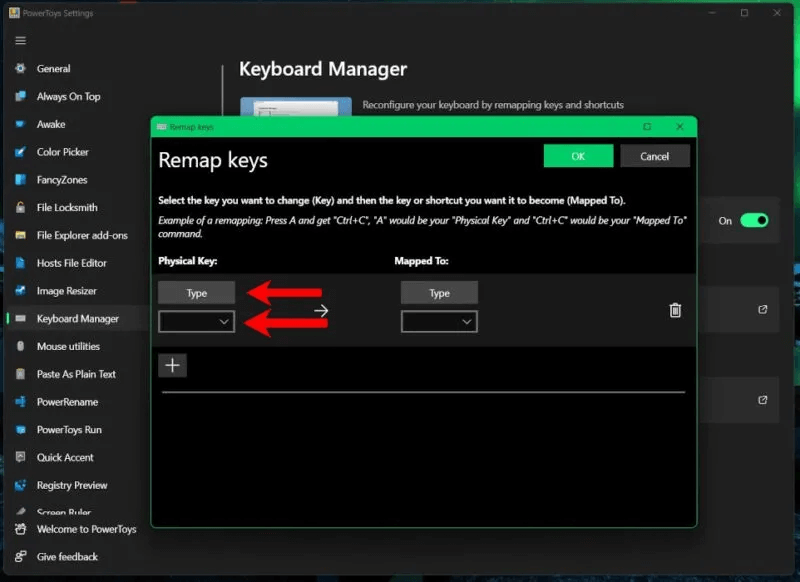
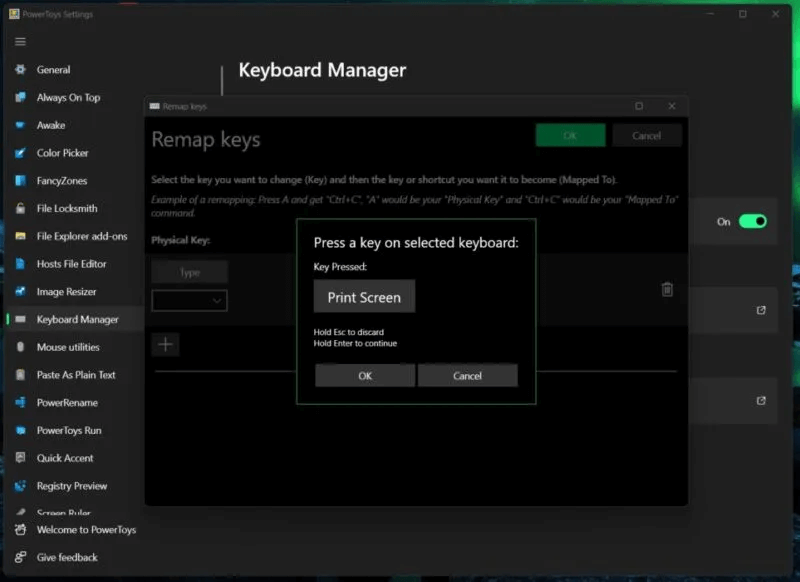
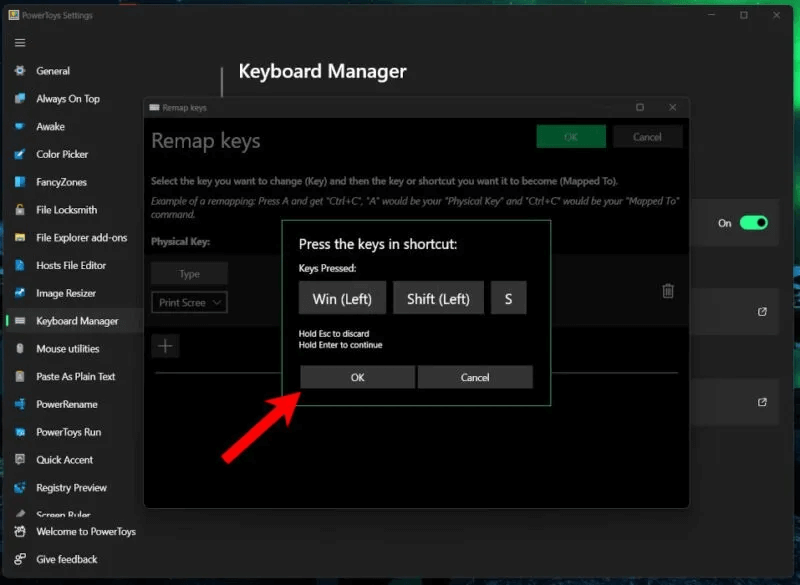
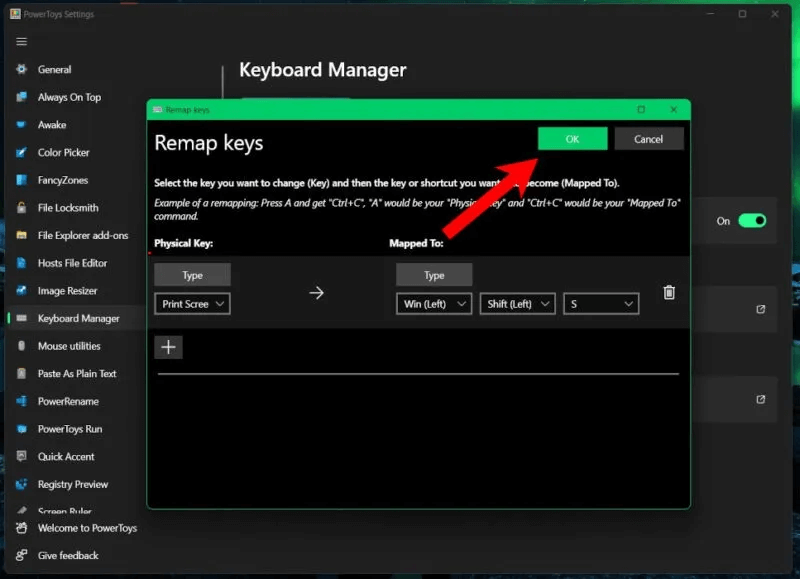
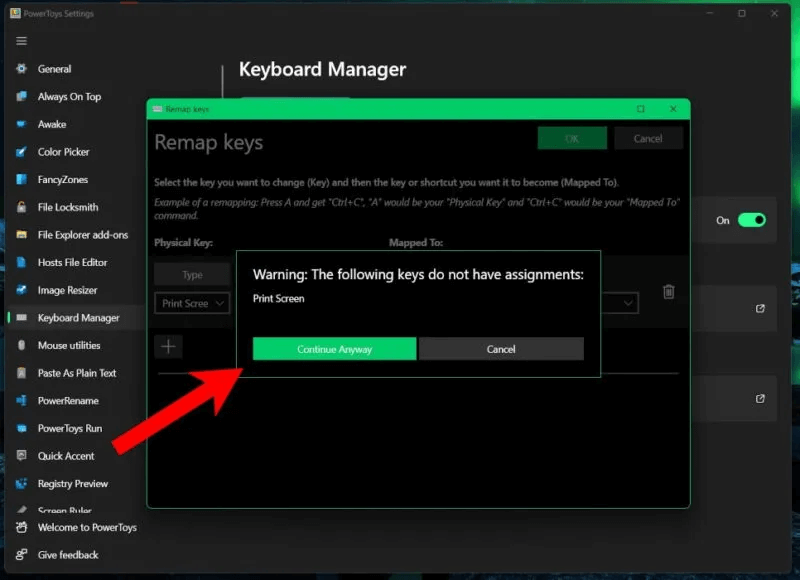
Tip: Gør du Mit bærbare tastatur er holdt op med at virke.Lær hvad du kan gøre for at håndtere eventuelle problemer.
Ofte stillede spørgsmål
Q1. Kan man omprogrammere knapperne på musen ved hjælp af PowerToys?
Svar: Selvom der er masser af brugerdefinerede muligheder for mus og markør, kan du ikke ændre knappernes funktion. PowerToys tilbyder dog tilgængelighedsfunktioner, såsom markørplacering, skærmspring og markørfremhævning.
Q2. Kan man bruge de omprogrammerede genveje, når PowerToys ikke virker?
Svar: Nej. For at dine genveje og justeringer kan virke, skal PowerToys være installeret og kørende i baggrunden. Som standard tilføjes PowerToys til dit systems opstartsprogrammer og starter automatisk, når du logger ind på din pc. Du kan finde knappen til denne indstilling under fanen Indstillinger. "generel" Under titlen "Udseende og adfærd."
Q3. Kan jeg bruge PowerToys til at omprogrammere tastaturgenveje?
Svar: Selvom PowerToys er utroligt nyttige, har de begrænsninger. For eksempel kan tasterne ikke omprogrammeres. Windows + L و Ctrl + Alt + Del , da den er reserveret til Windows-operativsystemet. I de fleste tilfælde kan nøglen ikke tildeles igen. Fn (funktion) også, men tasterne kan omfordeles F1 til mig F12.
Hvis du er en spiller, kan du heller ikke nulstille en gruppe. Windows + GTeoretisk set er dette muligt, men du vil opdage, at Windows-spillinjen altid åbner, selv efter at den er nulstillet. Du kan dog deaktivere spillinjen i Windows-indstillinger, hvilket gør det lidt nemmere.